Mudanças entre as edições de "Configurando Outlook 2007"
De Wiki Integrator do Brasil
(Criou página com ' ; Como configurar Microsoft Outlook 2007 Siga o procedimento abaixo: * Abra o Microsoft Outlook * Clique em '''Ferramentas''' e selecione '''Configurações de Conta''' [...') |
|||
| (5 edições intermediárias de um usuário não apresentadas) | |||
| Linha 1: | Linha 1: | ||
| + | [[File:Banner-wiki-promocoes.gif|center| 700px||border|link=https://www.integrator.com.br/plano-hospedagem-promocionais|Planos promocionais|]] | ||
| + | |||
| + | |||
| + | ---- | ||
| + | ---- | ||
| + | ---- | ||
; Como configurar Microsoft Outlook 2007 | ; Como configurar Microsoft Outlook 2007 | ||
| Linha 7: | Linha 13: | ||
* Clique em '''Ferramentas''' e selecione '''Configurações de Conta''' | * Clique em '''Ferramentas''' e selecione '''Configurações de Conta''' | ||
| − | [[File:2013-06-18_17-41-15.png|frame|none|alt=Alt text]] | + | [[File:2013-06-18_17-41-15.png|frame|none|alt=Alt text|link=]] |
* Na nova janela, clique no botão '''NOVO...''' dentro da guia email | * Na nova janela, clique no botão '''NOVO...''' dentro da guia email | ||
| − | [[File:2013-06-18_17-42-13.png|frame|none|alt=Alt text]] | + | [[File:2013-06-18_17-42-13.png|frame|none|alt=Alt text|link=]] |
* Na tela seguinte, marque a opção '''Definir manualmente as configurações do servidor ou tipos de servidor adicionais''' | * Na tela seguinte, marque a opção '''Definir manualmente as configurações do servidor ou tipos de servidor adicionais''' | ||
* Clique em '''avançar''' | * Clique em '''avançar''' | ||
| − | [[File:2013-06-18_17-44-42.png|frame|none|alt=Alt text]] | + | [[File:2013-06-18_17-44-42.png|frame|none|alt=Alt text|link=]] |
* Selecione a opção '''Email da internet''' e clique em '''avançar''' | * Selecione a opção '''Email da internet''' e clique em '''avançar''' | ||
| − | [[File:2013-06-18_17-48-41.png|frame|none|alt=Alt text]] | + | [[File:2013-06-18_17-48-41.png|frame|none|alt=Alt text|link=]] |
Em '''Informações do usuário''', primeiro informe o nome do responsável pela conta e o e-mail | Em '''Informações do usuário''', primeiro informe o nome do responsável pela conta e o e-mail | ||
| Linha 34: | Linha 40: | ||
* Clique no botão '''Mais Configurações''' | * Clique no botão '''Mais Configurações''' | ||
| − | [[File:2013-06-18_17-53-35.png|frame|none|alt=Alt text]] | + | [[File:2013-06-18_17-53-35.png|frame|none|alt=Alt text|link=]] |
* Clique na aba '''Servidor de saída''' | * Clique na aba '''Servidor de saída''' | ||
| Linha 44: | Linha 50: | ||
* Clique em '''OK''' para voltar à tela anterior; | * Clique em '''OK''' para voltar à tela anterior; | ||
| − | [[File:2013-06-18_17-55-28.png|frame|none|alt=Alt text]] | + | *Clique na aba '''Avançado''' |
| + | |||
| + | * Altere a porta SMTP para 587 | ||
| + | |||
| + | [[File:2013-06-18_17-55-28.png|frame|none|alt=Alt text|link=]] | ||
* Na tela de configuração da conta de e-mail, clique em '''Avançar''' e finalize o processo na tela seguinte. | * Na tela de configuração da conta de e-mail, clique em '''Avançar''' e finalize o processo na tela seguinte. | ||
| − | [[File:2013-06-18_17-57-51.png|frame|none|alt=Alt text]] | + | [[File:2013-06-18_17-57-51.png|frame|none|alt=Alt text|link=]] |
| + | |||
| + | ---- | ||
| + | Ao realizar os passos do tutorial acima obter erros do Outlook, procure pelo erro no tópico [[Solução de Problemas de E-mails com Outlook]]. | ||
| + | ---- | ||
[[Categoria:EMAIL]] | [[Categoria:EMAIL]] | ||
Edição atual tal como às 19h08min de 28 de agosto de 2018
- Como configurar Microsoft Outlook 2007
Siga o procedimento abaixo:
- Abra o Microsoft Outlook
- Clique em Ferramentas e selecione Configurações de Conta
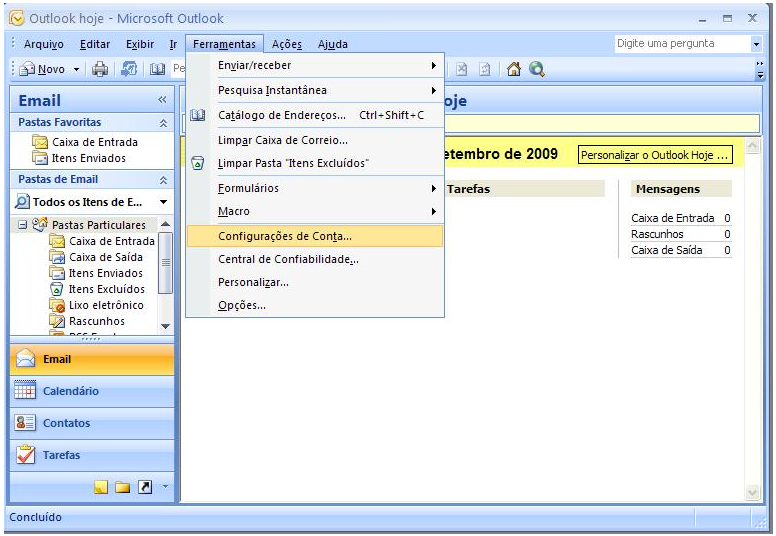
- Na nova janela, clique no botão NOVO... dentro da guia email
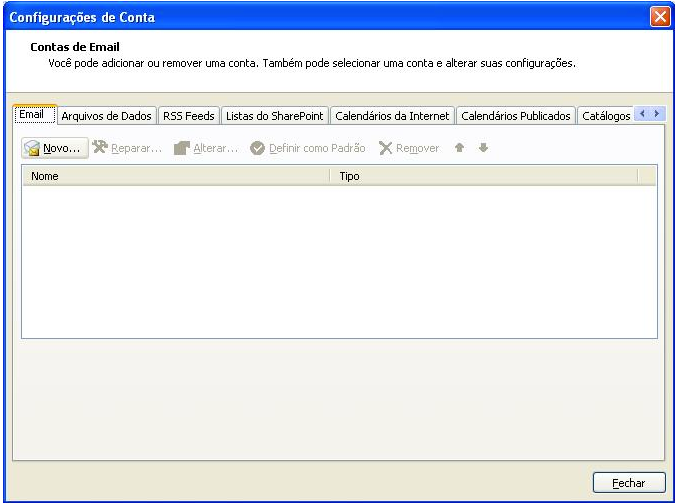
- Na tela seguinte, marque a opção Definir manualmente as configurações do servidor ou tipos de servidor adicionais
- Clique em avançar
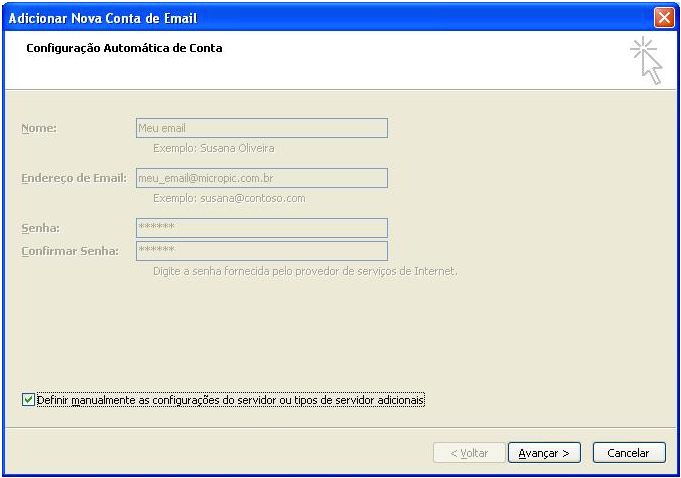
- Selecione a opção Email da internet e clique em avançar
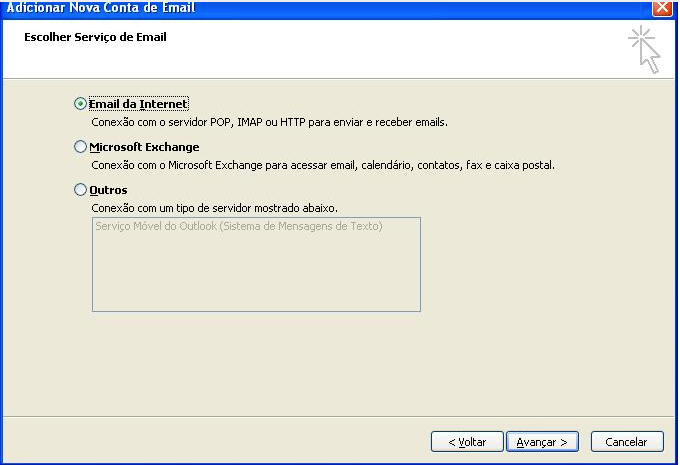
Em Informações do usuário, primeiro informe o nome do responsável pela conta e o e-mail
As informações do servidor são:
- Servidor de entrada de emails (POP3): mail.seudominio.com.br
- Servidor de saída de emails (SMTP): mail.seudominio.com.br
- Em Informações de Logon coloque o seu e-mail completo no campo Nome de Usuário e sua senha no campo abaixo.
- Clique no botão Mais Configurações
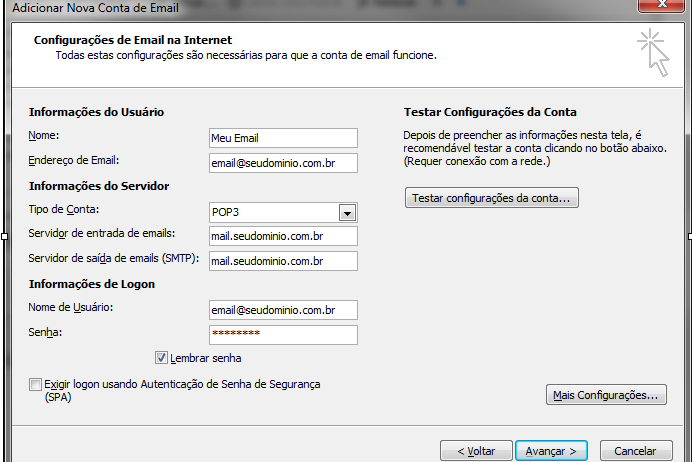
- Clique na aba Servidor de saída
- Marque a opção Meu servidor de saída (SMTP) requer autenticação
- Selecione a alternativa Usar mesmas config. do servidor de email de entrada de emails
- Clique em OK para voltar à tela anterior;
- Clique na aba Avançado
- Altere a porta SMTP para 587
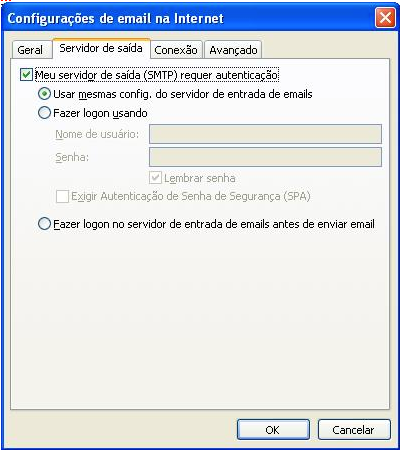
- Na tela de configuração da conta de e-mail, clique em Avançar e finalize o processo na tela seguinte.
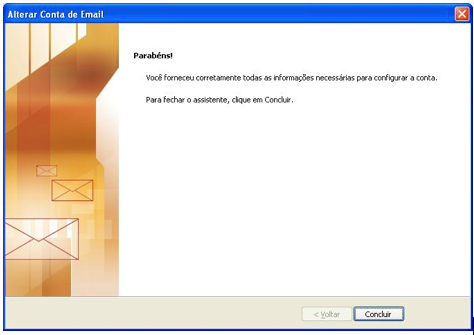
Ao realizar os passos do tutorial acima obter erros do Outlook, procure pelo erro no tópico Solução de Problemas de E-mails com Outlook.
